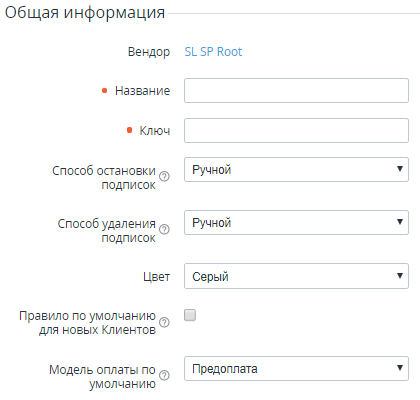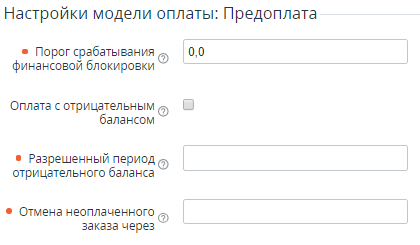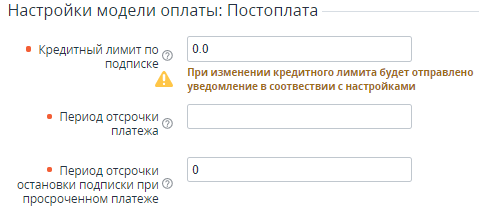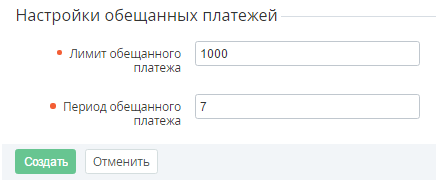Создание Правила обслуживания
Чтобы создать новое Правило обслуживания, необходимо:
- Войти в Панель управления Оператора.
- На Панели навигации перейти в раздел Правила обслуживания клиентов (см. Навигация по Панели управления Оператора). Откроется страница Правила обслуживания (см. Просмотр списка Правил обслуживания клиентов).
На Панели инструментов нажать кнопку Создать. В рабочей области отобразится страница Добавить правило обслуживания.
Ввести данные в следующих группах элементов:
Нажать кнопку Создать. Новое Правило обслуживания будет создано и появится на странице Правила обслуживания.
Общая информация
На странице Добавить правило обслуживания в группе Общая информация необходимо заполнить следующие поля:
- Название — название для нового Правила обслуживания.
- Ключ — ключ Правила обслуживания. Ключ может быть использован при обращении к Правилу обслуживания через API или при настройке Событий уведомлений (см. Настройка Уведомлений).
- Способ остановки подписок — способ остановки Подписок Клиента, кроме случаев остановки вручную (см. Остановка Подписки) и перевода Клиента в административную блокировку (см. Перевод Клиента в административную блокировку):
- Автоматический — остановка Подписок Клиентов осуществляется платформой автоматически без подтверждения.
- Ручной — остановка Подписок Клиентов осуществляется вручную Сотрудниками через подтверждение Ручных операций (см. Ручные операции).
- Способ удаления подписок — способ удаления Подписки Клиента:
- Автоматический — Подписки удаляются автоматически при выполнении определенных условий.
- Ручной — Подписки удаляются вручную Сотрудниками через подтверждение Ручных операций (см. Ручные операции).
- Цвет — цвет метки в Списке клиентов (см. Просмотр списка Клиентов), который будет использоваться для Клиентов, обслуживаемых по данному Правилу.
- Правило по умолчанию для новых Клиентов — если флажок установлен, то данное Правило обслуживания будет назначаться всем Клиентам, которые самостоятельно регистрируются через онлайн-витрину.
- Модель оплаты по умолчанию — Подписки с выбранной моделью оплаты будут создаваться для Клиента по умолчанию:
- Постоплата — Клиент производит оплату после фактического оказания услуги.
Предоплата — Клиент производит оплату до фактического оказания услуги.
Настройки модели оплаты: Предоплата
Движение средств по Подпискам по модели Предоплата отслеживается в рамках Баланса клиента. Для автоматической остановки Подписок по модели Предоплата используется финансовая блокировка Клиента (см. Финансовая блокировка Клиента).
Для Подписок по Предоплате используются настройки из группы Настройки модели оплаты: Предоплата. Эти настройки определяют:
- Возможности использования Клиентом отрицательного баланса без перехода в финансовую блокировку.
- Период для оплаты Заказов.
Чтобы настроить модель Предоплата, необходимо:
В поле Порог срабатывания финансовой блокировки ввести денежный лимит, в пределах которого Баланс клиента может быть отрицательным без перехода в статус Финансовая блокировка (см. Финансовая блокировка Клиента), в течение Разрешенного периода отрицательного баланса.
По умолчанию, Порог срабатывания финансовой блокировки Клиента равен установленному в Правиле обслуживания. При необходимости Порог срабатывания финансовой блокировки может быть задан для каждого Клиента индивидуально (см. Просмотр и обновление информации о Клиенте).
Установить флажок Оплата с отрицательным балансом, если необходимо предоставлять возможность Клиенту, входящему в данное Правило обслуживания, оплачивать услуги, имея отрицательный Баланс клиента. При этом Клиент имеет возможность оплачивать услуги только в пределах установленного Порога срабатывания финансовой блокировки. Например, при Пороге срабатывания финансовой блокировки = 200 и Балансе клиента = -10 Клиент может оплатить любой Заказ, сумма которого не превышает 190.
Если флажок Оплата с отрицательным балансом не установлен, то значение Порога срабатывания финансовой блокировки игнорируется и Баланс клиента не может быть отрицательным.В поле Разрешенный период отрицательного баланса ввести период в днях, в течение которого Баланс клиента может быть отрицательным без перехода в статус Финансовая блокировка (см. Финансовая блокировка Клиента), в случае нахождения Баланса клиента в рамках Порога срабатывания финансовой блокировки.
Чтобы отключить переход Клиентов, имеющих отрицательный баланс в рамках Порога срабатывания финансовой блокировки, в финансовую блокировку, необходимо в поле Разрешенный период отрицательного баланса установить значение "-
1". Это соответствует бесконечному Разрешенному периоду отрицательного баланса.- В поле Отмена неоплаченного заказа через указать количество дней, в течение которых Клиент должен произвести оплату Заказа (см. Управление Заказами). После завершения данного периода Заказы и связанные с ними Платежи со статусом Ожидает оплаты будут автоматически отменены.
Настройки модели оплаты: Постоплата
Движение средств по Подпискам по модели Постоплата не отслеживается в рамках Баланса клиента. Для автоматической остановки Подписок по модели Постоплата используются только настройки модели оплаты.
Для Подписок по Постоплате используются настройки из группы Настройки модели оплаты: Постоплата. Эти настройки определяют условия, когда Подписка по Постоплате может быть автоматически остановлена:
- Превышение порога потребления по Подписке.
- Просрочка оплаты Платежа.
Чтобы настроить модель Постоплата, необходимо:
В поле Кредитный лимит по подписке ввести денежный лимит задолженности по Подписке (порог отключения), при превышении которого только данная Подписка по модели Постоплата будет остановлена.
Кредитный лимит по подписке может быть переопределен индивидуально для каждого Клиента (см. Просмотр и обновление информации о Клиенте) и каждой Подписки (см. Просмотр и обновление информации о Подписке).
- В поле Период отсрочки платежа ввести период в днях, по истечении которого Платеж перейдет в статус Просрочен (см. Управление Платежами) и начнется период отсрочки остановки Подписки по модели Постоплата, связанной с данным Платежом (см. ниже).
- В поле Период отсрочки остановки подписки при просроченном платеже ввести период в днях, по истечении которого Подписка по модели Постоплата, связанная с Платежом в статусе Просрочен, будет заблокирована. Эта отсрочка может использоваться, например, если Реселлеру требуется дополнительное время для обработки полученной оплаты, но Подписка при этом не должна блокироваться сразу после просрочки Платежа.
Настройки обещанных платежей
Настройки из этой группы определяют доступность Обещанных платежей для Клиентов (см. Управление Обещанными платежами).
Чтобы настроить доступность Обещанных платежей, необходимо:
- В поле Лимит обещанного платежа ввести максимальную величину Обещанного платежа, которая будет доступна Клиенту.
- В поле Период обещанного платежа ввести количество дней, в течение которых Клиент может использовать Обещанный платеж.